5 Adımda LAMP Kurulum (Ubuntu 14.04)
Ubuntu Linux kurulu bilgisayarınızı yerel bir sunucuya dönüştürebilirsiniz. Herhangi bir host firmasından paket satın almadan Wordpress, Joomla vb. uygulamaları evinizde deneyip, web sitenizi tasarlayabilirsiniz. Üstelik deneme ve yeniden yüklemeler çok daha hızlı olacaktır. Bunun için Ubuntu İşletim sisteminize, LAMP kurulum yapmalısınız. LAMP (Linux, Apache, MySql, Php) servislerinin bir araya getirilmesi ile oluşur. Bu servislerin baş harfleri kullanılarak ifade edilir.
Bu yazıda, Ubuntu 14.04 LTS sürümüne LAMP kurulum işlemleri adım adım anlatılacaktır. Adımları dikkatlice takip ederseniz, sonunda sizin de bilgisayarınızda bir Apache Sunucunuz olacak ve içerisinde istediğiniz web sitesini, içeriğini çalıştırabileceksiniz.
LAMP kurulum için ön gereksinimler
Kurulum yapacağınız bilgisayarda, root kullanıcısı dışında bir kullanıcı ile oturum açıyor olmalısınız. Genelde zaten böyledir ancak hatırlatmakta fayda var.
İnternet bağlantınız olmalıdır.
LAMP kurulum - 1.Adım - Apache Kurulum
Apache web sunucusu, şu anda dünyada en popüler sunucudur. Bir web sitesi işletmek için tercih edilenler arasında ilk sıralardadır. Biz de Apache kuralım. Aşağıdaki iki komutu sırayla uygulamalı ve parolanızı girerek paketleri yüklemelisiniz.
sudo apt-get update sudo apt-get install apache2
Kurulum işlemi bittiğinde, Apache Web Sunucunun kurulup kurulmadığını web tarayıcınızda, adres satırına aşağıdaki adreslerden birisini yazarak kontrol edebilirsiniz.
Adres satırına
veya
yazarak sayfaya gitmeye çalışın. Yerel Ağ, IP adresinizi ifconfig komutuyla öğrenebilirsiniz. İşler yolunda gitmiş ise aşağıda resimde gördüğünüz sayfa yüklenecektir.
LAMP kurulum - 2.Adım - MySql Kurulum
Artık bilgisayarımızda bir Apache Sunucu var. Bir takım bilgi ve servisleri sunabilir. Şimdi sıra sunulacak bu bilgilerin kayıtlı olacağı bir veri tabanı oluşturmaya geldi. Veri tabanı kullanımı, sunulacak bilgilerin organize edilmesi için çok faydalıdır. Burada, MySql veri tabanı sistemini kuracağız.
Öncelikle aşağıdaki komutlar yardımıyla MySql için gerekli paketleri kuralım. Sizden paketlerin kurulumu esnasında MySql sistemi içerisinde bulunan “root” kullanıcısı için bir parola oluşturmanız istenecektir. Bu “root” kullanıcısı ile Linux Sisteminizin “root” kullanıcısı ayrıdır. Karıştırmayın ve MySql içerisinde, tüm yetkilere sahip “root” kullanıcısı için bir parola belirleyin. Türkçe karakter kullanmamanızı tavsiye ediyoruz.
sudo apt-get install mysql-server php5-mysql
MySql kurulumu tamamlandı. Fakat bu sistemi, daha güvenli bir yer haline getirmemiz faydalı olacaktır. Bunun için, aşağıdaki komut ile MySql sistemimize, “verilerini tutacağı, kendi klasör yapısını oluşturmasını” söylememiz gerekiyor.
sudo mysql_install_db
Ayrıca, MySql içerisinde bulunan ve gerekli olmayan deneme veri tabanlarını ve varsayılan ayarları kaldırmamız güvenlik açısından önemlidir. “Unutmayın, veri tabanlarının ilk kurulum için bulundurduğu, varsayılan ayarları kullanmaya devam ederseniz, sunucunuz büyük tehlike altında demektir.”
Bu komutu verdiğinizde, sizden parola girmeniz istenecektir. Burada girilecek parola, MySql için oluşturduğunuz “root” kullanıcı parolanızdır. Parolayı değiştirmek isteyip istemediğiniz sorulduğunda n tuşu ile “no-hayır” cevabıyla devam edebilirsiniz. Sırayla sizden bir takım işlemleri onaylamanız istenecek. Bunları ENTER tuşu ile kabul ederek devam etmenizi öneriyoruz.
sudo mysql_secure_installation
Artık MqSql veri tabanınız kuruldu ve çalışmaya hazır durumda.
LAMP kurulum - 3.Adım - PHP Kurulum
Apache Sunucu içerisinde komutları, kodları, dinamik web içeriklerini çalıştıracak bir sisteme ihtiyacımız var. Gerektiğinde MySql veri tabanına bağlanacak veya veri tabanından aldığı bilgileri oturum açmış kullanıcıya gösterecek. Tüm bu ve benzeri işlemler için PHP kurmamız gerekiyor. Aşağıdaki komut, PHP kurulumunu sorunsuzca yapacaktır.
sudo apt-get install php5 libapache2-mod-php5 php5-mcrypt
Kurulum sonrasında bir takım ayarlamalar yapmamız faydalı olacaktır. Bunlardan bir tanesi de klasör arama ayarı. Kullanıcı, web tarayıcısından bir klasör çağırdığında Apache öncelikle index.html dosyasını arar. Fakat biz öncelikle index.php dosyasını aramasını ve bulduğunda göstermesini istiyoruz. Bunun için dir.conf dosyamızın içerisinde bir değişiklik yapmalıyız.
sudo nano /etc/apache2/mods-enabled/dir.conf
Aşağıda görünen satırda index.php ifadesini, bulunduğu yerden silip en baş tarafa yerleştirelim.
<IfModule mod_dir.c> DirectoryIndex index.html index.cgi index.pl index.php index.xhtml index.htm </IfModule>
Yeni hali aşağıdaki gibi olmalı.
<IfModule mod_dir.c> DirectoryIndex index.php index.html index.cgi index.pl index.xhtml index.htm </IfModule>
İşlemi tamamladığınızda Ctrl+x tuşları ile çıkış yapın ve kaydetmeyi y tuşuyla onaylayın. Yeni yaptığımız ayarların etkin olması için Apache Sunucusunu tekrar başlatmalısınız.
sudo service apache2 restart
LAMP kurulum - 4.Adım - PHP Modülleri Kurulum (Opsiyonel)
PHP kurulumundan sonra, işlerinizi kolaylaştıracak bir takım ilave PHP modülleri kurmak isteyebilirsiniz. Hangi modüllerinin kurulabilir olduğunu aşağıdaki komutla görebilirsiniz. Ekrana gelecek listede kısa modül açıklamaları mevcut. Detaylı olarak modülün açıklamasını isterseniz ikinci sırada örneği verilen komutu kullanabilirsiniz. Bir modülü kurmaya karar verdiğinizde ise üçüncü sırada bulunan komut örneği işe yarayacaktır.
KURULABİLİR MODÜLLERİN LİSTESİ İÇİN apt-cache search php5- İSTENEN BİR MODÜLÜN DETAY BİLGİSİ İÇİN apt-cache show istenenmodüladı Örn: apt-cache show php5-cli İSTENEN MODÜLÜ KURMAK İÇİN sudo apt-get install istenenmodüladı Örn: sudo apt-get install php5-cli
Artık kurulumlar bitti. Kurduğumuz sistemin PHP kodlarını çalıştırıp çalıştırmadığını test etmek ister misiniz? Çok basit bir işlem yapacağız.
LAMP kurulum - 5.Adım - Kurulumu Test Et
Apache sunucu, kendisinden bir dosya istendiğinde bunu web root olarak ifade edilen klasörde arar. Bu klasör aslında Linux İşletim Sisteminizde “/var/www/html” klasörüdür. O zaman bu klasörün içerisinde bir test.php dosyası oluşturup bakalım. “Apache sunucu bu dosyayı isteğimizde çalıştırabilecek mi?” Aşağıdaki komutla test.php dosyamızı oluşturuyoruz. Komut, boş olarak dosyayı açacaktır.
sudo nano /var/www/html/test.php
Açılan test.php dosyasının içine aşağıdaki kodları yazıp kaydediyoruz. Ctrl+x tuşları çıkış için yardımcı olacaktır.
<?php phpinfo(); ?>
Şimdi sunucu klasörümüzün içerisinde test.php adlı bir dosyamız var. Bunu web tarayıcımız aracılığıyla istersek, Apache sunucunun bunu bulup bize sunması beklenir. Web tarayıcısı adres satırına aşağıdaki adreslerden istediğiniz şekli yazabilirsiniz.
veya
http://yerel_ağ_IP_adresiniz/test.php
Aşağıda resimde görülen ekran sizde de açıldıysa başardınız demektir.

Bilgisayarınızı kapatıp açtığınızda Apache servisi otomatik olarak başlamayabilir. Önceden girebildiğiniz sayfalara giremezseniz endişe etmeyin.
sudo service apache2 start
Artık siz de bilgisayarınızda bir sunucuya sahipsiniz. Wordpress, Joomla, Moodle gibi içerik yönetim sistemlerini kurarak gerekli testleri yapabilirsiniz.
!!!Sponsor/Reklam
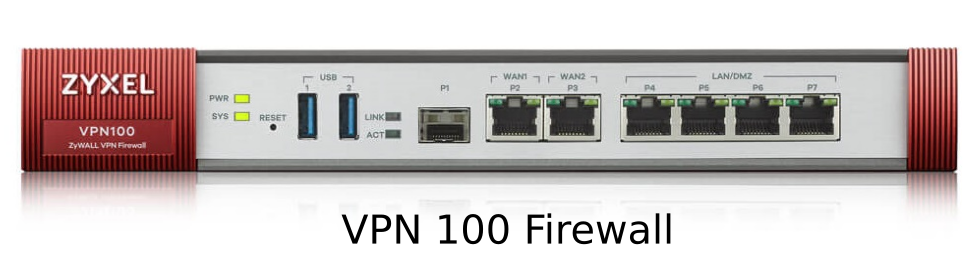
subscribe via RSS


